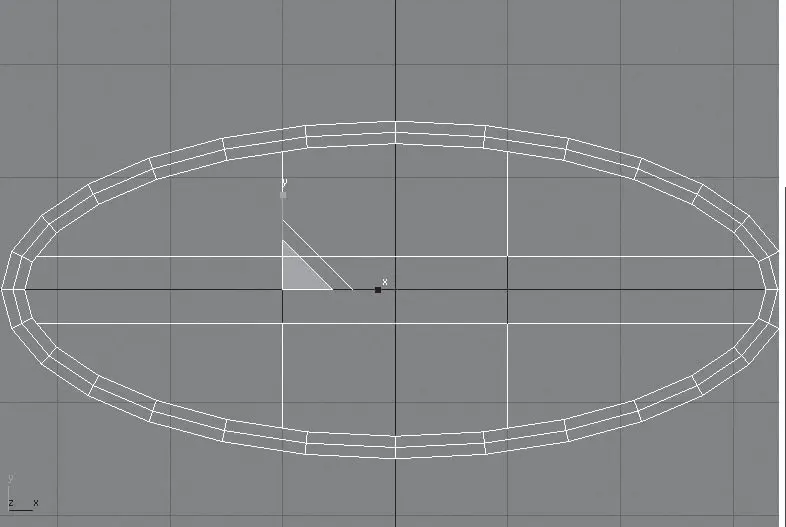6. Сделаем еще одну филенку. Уменьшим полигон. Нажмите кнопку Settings (Настройки) рядом с кнопкой Inset (Врезать). В счетчик Inset Amount (Величина врезки) введите 10 см. Нажмите OK. Выдавим филенку. Для этого нажмите кнопку Settings (Настройки) рядом с кнопкой Bevel (Выдавить со скосом) и в счетчик Height (Высота) введите 1, а в счетчик Outline Amount (Величина скоса) – значение –1 см. Таким образом, чередуя операцию Inset (Врезать) и операцию Bevel (Выдавить со скосом), можно сделать любое количество филенок нужного размера. Операция Inset (Врезать) определяет ширину филенки, операция Bevel (Выдавить со скосом) – высоту.
Модель готова. Сохраните файл под именем Дверь.
Из этого упражнения вы узнаете, как сделать модель жидкокристаллического телевизора (рис. 5.41).

Рис. 5.41.Готовая модель телевизора
1. В окне проекции Тор (Вид сверху) создайте сплайн Ellipse (Эллипс) с такими значениями параметров: Length (Длина) = 30, Width (Ширина) = 70 см. Задайте объекту координаты (0; 0; 0) и назовите его Подставка.
2. Преобразуйте объект в редактируемую полисетку: в активном окне проекции щелкните правой кнопкой мыши на выделенном объекте и в появившемся контекстном меню выберите команду Convert To → Convert to Editable Poly (Преобразовать → Преобразовать в редактируемую полисетку). В стеке модификаторов переключитесь на уровень редактирования Polygon (Полигон). В окне Тор (Вид сверху) выделите полигон. Выдавим подставку. Для этого нажмите кнопку Settings (Настройки) рядом с кнопкой Bevel (Выдавить со скосом) и в счетчик Height (Высота) введите 2, а в счетчик Outline Amount (Величина скоса) – 0. Нажмите Apply (Применить). Затем параметру Height (Высота) задайте значение 1, а параметру Outline Amount (Величина скоса) – значение –1 см. Нажмите кнопку Apply (Применить) два раза, а затем кнопку OK.
3. Чтобы «вырастить» ножку, выделенный полигон требуется разбить. Для этого в свитке Edit Geometry (Правка геометрии) нажмите кнопку Slice Plane (Секущая плоскость). Появится прямоугольник желтого цвета. Это и есть секущая плоскость. Чтобы получить сечение, секущую плоскость нужно расположить перпендикулярно выделенному полигону. По этой причине секущую плоскость необходимо повернуть. Выберите инструмент Select and Rotate (Выделить и вращать) и нажмите клавишу F12. В появившемся окне задайте вращение по оси Х на угол 90°. Теперь выберите инструмент Select and Move (Выделить и переместить) и в окне ввода значений трансформации введите координату по оси Y = 3 см. Нажмите кнопку Slice (Отсечь). Передвиньте секущую плоскость. Для этого в окне ввода значений трансформации укажите координату по оси Y = –3 см. Нажмите кнопку Slice (Отсечь). Поверните секущую плоскость на 90° по оси Z и задайте координату по оси Х = 10 см. Нажмите кнопку Slice (Отсечь). Передвиньте секущую плоскость: в окне ввода значений трансформации укажите координату по оси Х = –10 см. Нажмите кнопку Slice (Отсечь). В результате образовался полигон, который будет ножкой, а в дальнейшем и экраном (рис. 5.42).

Рис. 5.42.Результат применения инструмента Slice Plane (Секущая плоскость)
4. Выделите центральный верхний полигон, образовавшийся в результате предыдущей операции. В свитке Edit Рolygons (Правка полигонов) нажмите кнопку Settings (Настройки) рядом с кнопкой Extrude (Выдавить), задайте параметру Extrusion Height (Высота выдавливания) значение 10 и нажмите OK.
5. Теперь следует создать полигоны будущего экрана. В стеке модификаторов переключитесь на уровень редактирования Edge (Ребро) и в окне Тор (Вид сверху) выделите два вертикальных ребра, ограничивающих задействованный полигон (рис. 5.43).
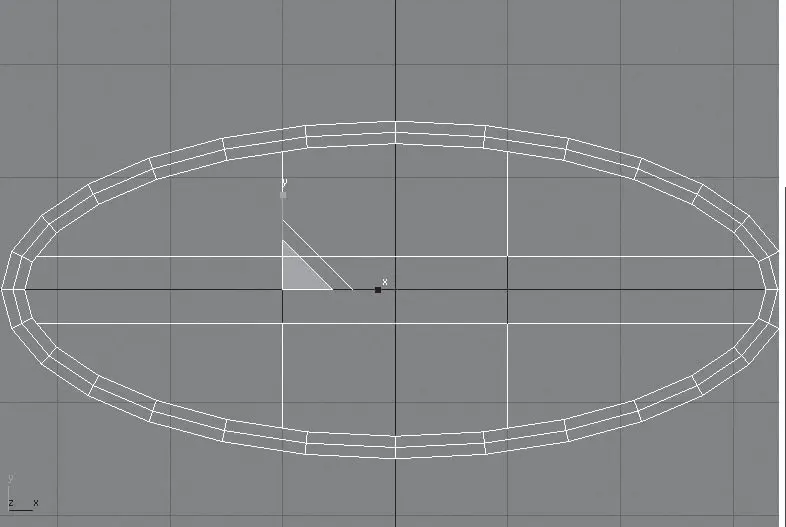
Рис. 5.43.Выделено два вертикальных ребра
6. В свитке Edit Edges (Правка ребер) один раз нажмите кнопку Connect (Соединить). В результате выделенный полигон разделится пополам. Перейдите на уровень редактирования Polygon (Полигон) и в окне Тор (Вид сверху) выделите нижний только что получившийся полигон. В свитке Edit Рolygons (Правка полигонов) нажмите кнопку Settings (Настройки) рядом с кнопкой Extrude (Выдавить) и задайте параметру Extrusion Height (Высота выдавливания) значение 5. Нажмите кнопку Apply (Применить). Затем в счетчик Extrusion Height (Высота выдавливания) введите значение 10 и нажмите OK.
7. В окне проекции Front (Вид спереди) выделите новый полигон (рис. 5.44) и выдавите его на 2 см.
Читать дальше
Конец ознакомительного отрывка
Купить книгу